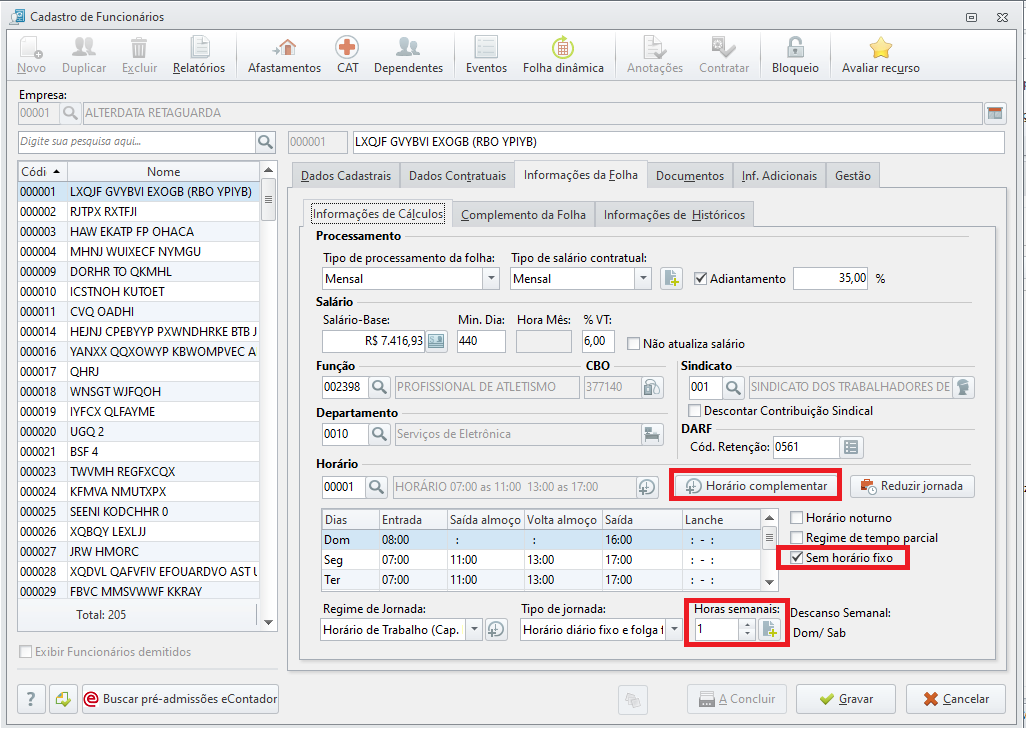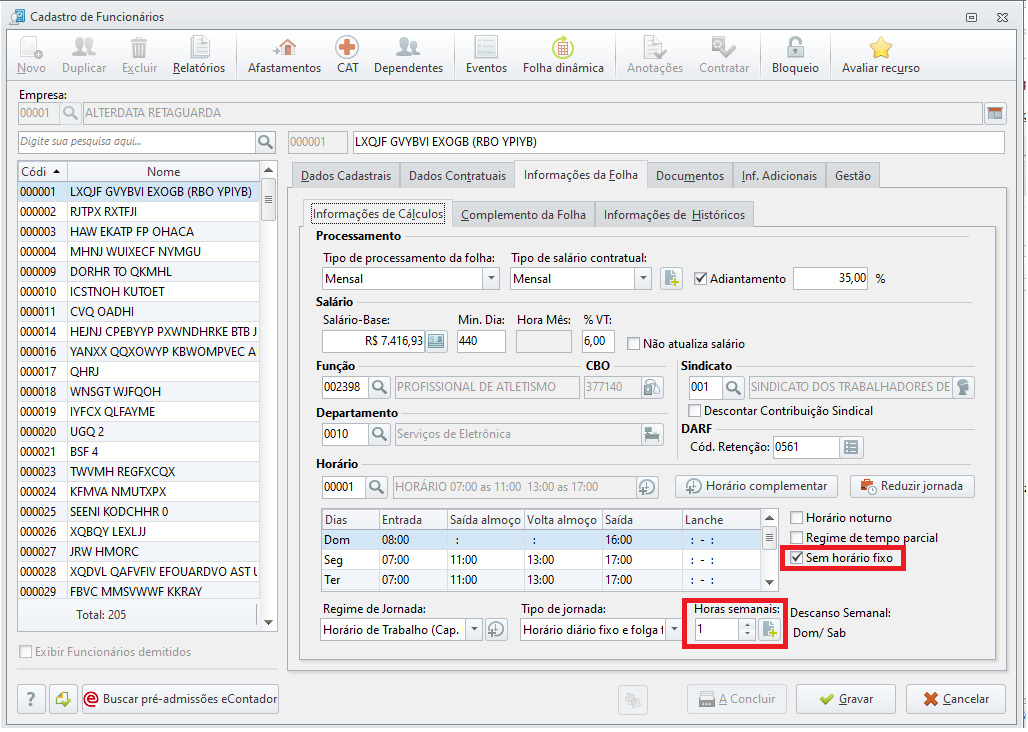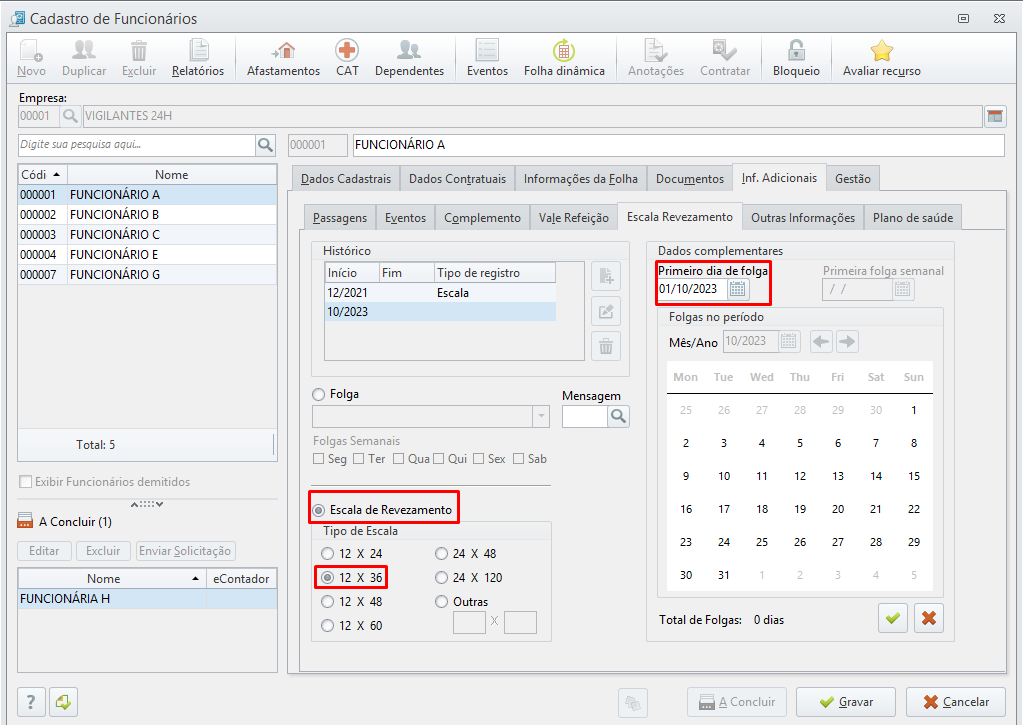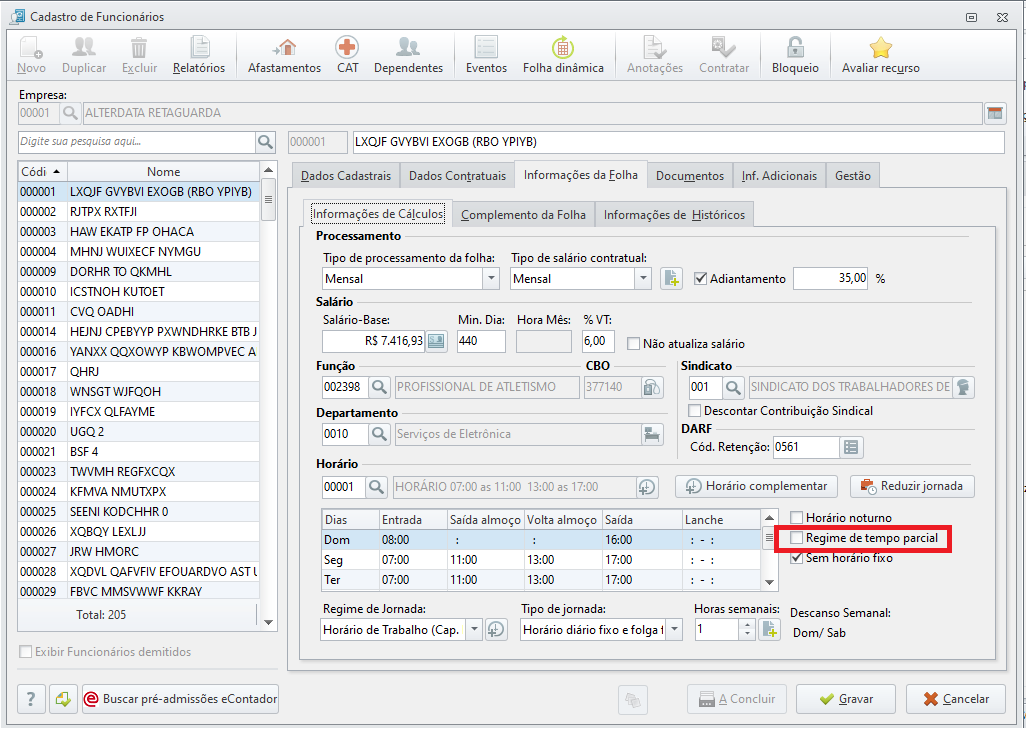Como cadastrar funcionários com horários diferenciados
Como cadastrar funcionários com horários diferenciados
Você já teve dúvidas de como cadastrar horários para funcionários que tem uma jornada diferente? Viemos te ajudar com essa dica incrível! Basta verificar abaixo o passo a passo.
Funcionário com horário diferenciado por dias
- Acesse o cadastro do funcionário em Funcionário - Funcionário;
- Selecione a empresa e localize o cadastro do funcionário;
- Acesse a aba Informações da Folha;
- Marque a opção Sem horário fixo, e preencha a descrição da jornada variável no ícone e as Horas semanais;
- Em seguida, no clique em Horário complementar;
- Clique em Novo e preencha os dados cadastrais como Período,o Dia da Semana e Horário;
- Verifique o preenchimento e marcações das demais opções conforme a necessidade;
- Após realizar todos os preenchimentos, clique em Gravar;
- Repita o procedimento caso necessário para cada dia que tenha um horário diferenciado do outro;
- Ao clicar em outro campo aparecerá uma tela para informar a data de alteração, preencha a data e clique em Confirmar;
- Clique em Gravar.
Funcionário sem horário fixo
- Acesse o cadastro do funcionário em Funcionário - Funcionário;
- Selecione a empresa e localize o cadastro do funcionário;
- Acesse a aba Informações da Folha;
- Marque a opção Sem horário fixo, e preencha a descrição da jornada variável no ícone e as Horas semanais;
Funcionário com escala
Como cadastrar a escala de revezamento
- Para cadastrar um horário de Escala de revezamento acesse a aba Tabelas - Horários - Padrões;
- Clique em Novo;
- Informe a descrição e o horário que este cadastro terá;
- Em Descanso Semanal marque a opção Escala. Após configurar o horário, clique em Gravar;
- O horário de Escala de Revezamento foi cadastrado e será demonstrado.
Como vincular a escala de revezamento ao funcionário
- Para vincular o horário cadastrado ao funcionário, acesse a aba Funcionário - Funcionário;
- Selecione o Funcionário e acesse em seu cadastro a aba Informações da folha - Informações de cálculos;
Informe o Horário de escala criado anteriormente;
- Após vincular o horário, acesse a aba Informações adicionais - Escala Revezamento e clique em: ;
- Informe a data Inicial para a escala vinculada e clique em Confirmar;
- Informe a Folga ou marque a Escala de revezamento. Neste exemplo o funcionário terá uma escala 12x36;
- Em Dados complementares, informe o Primeiro dia de folga. A partir deste dia o sistema fará o cálculo dos dias de trabalho e folga. Clique em ;
A escala foi configurada. Após realizar a conferência, clique em Gravar.
Funcionário com regime de tempo parcial
- Basta cadastrar um horário para o funcionário conforme passo a passo, clicando aqui;
- Em seguida, acesse a aba Funcionário - Funcionário;
- Selecione a empresa e o funcionário;
- Na aba Informações da folha - sub aba Informações de cálculos, marque a opção Regime de tempo parcial;
- Após, no campo Horário, selecione o horário do funcionário;
Por fim, clique em Gravar.
Art. 58-A. Considera-se trabalho em regime de tempo parcial aquele cuja duração não exceda a trinta horas semanais, sem a possibilidade de horas suplementares semanais, ou, ainda, aquele cuja duração não exceda a vinte e seis horas semanais, com a possibilidade de acréscimo de até seis horas suplementares semanais.
Para ler o artigo na íntegra, clique aqui.